Het is heel goed mogelijk om een ringtone te zetten Spotify op een iPhone-apparaat, net zoals het ook mogelijk is om zet een wekker op je iPhone met behulp van een nummer of afspeellijst Spotify. Het is inderdaad veel prettiger om muziek te definiëren die je leuk vindt op je mobiel, vooral als het meerdere keren per dag overgaat. Om je iPhone-beltoon te configureren met een nummer uit de populaire afspeellijsten en podcast-app Spotify, zullen we sluw moeten zijn. Daarom vindt u in dit artikel de verschillende stappen die u moet volgen om het nummer van uw keuze in de app te definiëren. Spotify als de officiële beltoon voor uw iPhone-apparaat. Goed lezen!
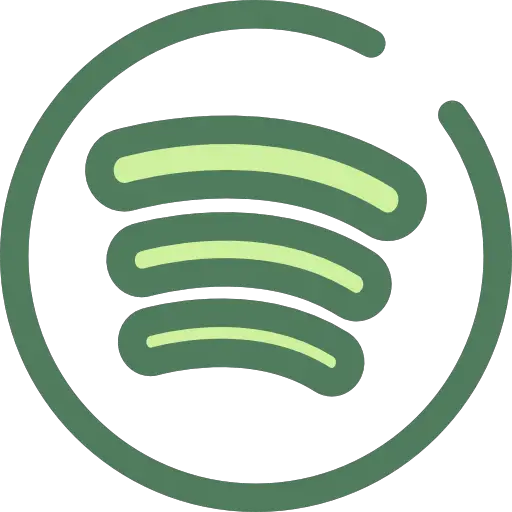
Download Spotify-nummer in mp3-formaat
Een iPhone-beltoon configureren met een titel op: Spotify, heb je geen andere keuze dan om download dit nummer in kwestie bij mp3-formaat op uw apparaat Apple. Dit is goed, het is heel goed mogelijk dankzij Spotify Music Converter waarmee u Telecharger een liedje Spotify In het formaat MP3. Dit zijn de stappen die u moet volgen om de titel te downloaden: Spotify die u wilt instellen als de beltoon van uw iPhone:
- Ga vanaf je Macbook (of vanaf een pc) naar de site Spotify Music Converter
- Selecteer het apparaat waarop u de bewerking uitvoert (iOS of Windows)
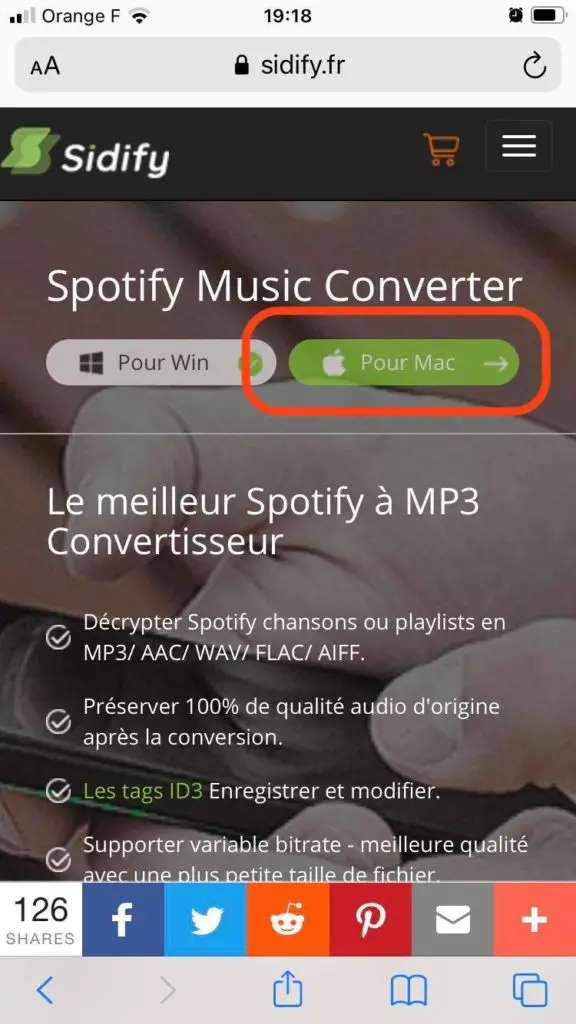
- pers Downloaden om de titel die u als beltoon wilt instellen op uw iPhone-apparaat op te slaan
Titel Spotify staat nu op je Macbook.
Stappen om Spotify-muziek in te stellen als iPhone-beltoon
Zodra de titel Spotify wordt gedownload in het formaat mp3 op uw Macbook, u moet deze dan openen met behulp van de software iTunes. Volg dan de volgende stappen:
- Zodra het nummer is geselecteerd op iTunesdruk op Informatie verkrijgen (met een rechtermuisknop op het nummer)
- pers Keuze
- Isoleer dertig seconden van de passage van muziek (wat dus je laatste ringtone zal zijn) dankzij de Timecode (met de starttijd en de eindtijd). Houd er rekening mee dat de selectie niet langer dan 30 seconden mag duren.
- pers OK
- Ga naar het menu Bestand
- pers Omzetten
- pers Een OC-versie maken
- Er wordt een nieuw nummer aan je bibliotheek toegevoegd. iTunes, onder dezelfde naam maar slechts 30 seconden lang: klik met de rechtermuisknop op dit nummer en druk vervolgens op Weergeven in Finder
- Verplaats dit nieuwe bestand naar uw Mac-bureaublad
- Wijzig de bestandsextensie door de extensie te vervangen .m4a par .m4r
- Zorg ervoor dat zodra de extensiewijziging is doorgevoerd, het bestand uit uw bibliotheek is verdwenen iTunes: als het er nog steeds is, verwijder het dan handmatig, anders werkt het maken van de iPhone-beltoon niet
- Voeg het bestand dat momenteel op uw Mac-bureaublad staat toe in iTunes in het gebied klanken ou alarm (het hangt af van de versie van)iTunes gebruikt)
- Breng het bestand rechtstreeks over naar uw iPhone van iTunes door uw iPhone-apparaat via de kabel op uw Mac aan te sluiten USB die aan u is verstrekt toen u uw apparaat kocht, door een synchronisatie. De titel Spotify is nu te vinden in de nummers die op uw iPhone-apparaat zijn opgeslagen.
- Tot ziens in het spel instellingen vanaf uw iPhone
- pers klanken
- pers Geluiden en trillingssequenties
- pers sonnerie
- Zoek de titel die u zojuist hebt bewerkt en wilt instellen als uw iPhone-beltoon
Dat is het! na deze lange vervelende stappen ben je er eindelijk in geslaagd het nummer te definiëren Spotify naar keuze als ringtone Apple. Het zal je zijn opgevallen, Apple maakt het je niet gemakkelijk en het is nooit gemakkelijk om uit de iOS-vorm te willen breken.

